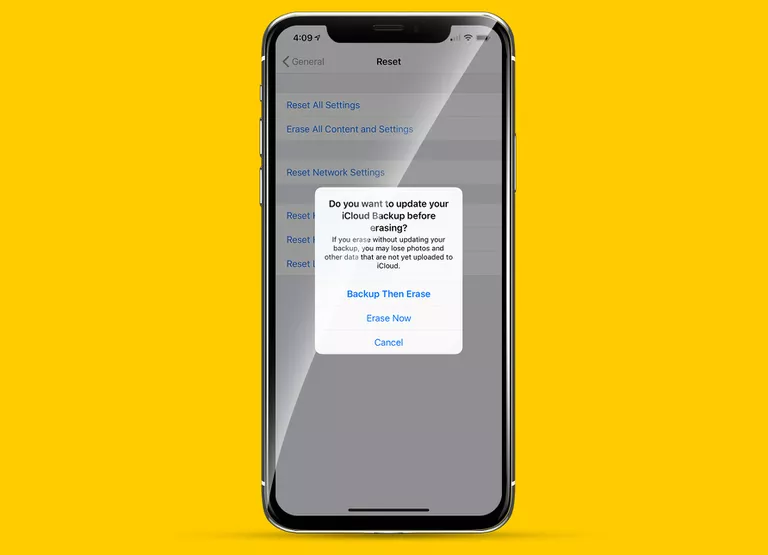
Tanto si vendes tu iPhone como si lo envías para repararlo, no quieres que tus datos personales y fotos aparezcan en él, donde los curiosos puedan verlo. Antes de vender o enviar, protege tus datos restaurando tu iPhone a los ajustes de fábrica.
Al restablecer de fábrica un iPhone, el teléfono vuelve a su estado normal, es decir, al estado en el que se encontraba cuando salió de la fábrica. No habrá música, aplicaciones u otros datos en él, sólo el iOS y sus aplicaciones incorporadas. Estás borrando completamente el teléfono y empezando de nuevo desde cero.
Obviamente, este es un paso importante y no algo que se hace de manera casual, pero tiene sentido en algunas circunstancias. Además de las situaciones mencionadas anteriormente, también es útil cuando hay un problema con el iPhone tan grave que empezar de cero es su única opción. Los problemas con las fugas de la cárcel a menudo se solucionan de esta manera. Si está listo para continuar, siga estos pasos.
Paso 1: Haga una copia de seguridad de sus datos
Su primer paso cada vez que realice una tarea como esta es realizar una copia de seguridad de los datos en su iPhone. Siempre debe tener una copia de sus datos más recientes para poder restaurarlos en su teléfono más tarde.
Existen dos opciones para realizar copias de seguridad de sus datos: a través de iTunes o iCloud. Puedes realizar una copia de seguridad en iTunes sincronizando el teléfono con tu ordenador y haciendo clic en el botón de copia de seguridad de la página principal. Haga una copia de seguridad en iCloud yendo a Settings -> el menú Name en la parte superior (omita este paso en versiones anteriores del iOS) -> iCloud -> iCloud Backup y luego inicie una nueva copia de seguridad.
Paso 2: Desactivar iCloud/Encontrar mi iPhone
A continuación, debes deshabilitar iCloud y/o Encontrar mi iPhone. En iOS 7 en adelante, una función de seguridad llamada Bloqueo de activación requiere que introduzcas el ID de Apple utilizado para configurar el teléfono si deseas restablecerlo. Esta función ha reducido drásticamente los robos de iPhone, ya que hace que un iPhone robado sea mucho más difícil de usar. Pero si no desactivas el Bloqueo de activación, la próxima persona que reciba tu iPhone, ya sea un comprador o un reparador, no podrá usarlo.
El bloqueo de activación se desactiva al apagar iCloud/Find My iPhone. Para hacer eso:
-
Vaya a Configuración.
-
Puntee en el menú de su nombre en la parte superior de la pantalla (omita este paso en las versiones anteriores del iOS).
-
Pulse iCloud, y Buscar mi iPhone.
-
Mueva el control deslizante Buscar mi iPhone a blanco y negro.
-
Desplácese hasta la parte inferior de la pantalla y pulse Cerrar sesión .
-
Es posible que se te pida tu ID de Apple o tu contraseña de iCloud. Si es así, introdúzcalo.

-
Una vez que iCloud esté desactivado, continúe con el siguiente paso.
Paso 3: Restaurar los ajustes de fábrica
-
Vuelva a la pantalla principal Configuración tocando el menú Configuración en la parte superior izquierda de la pantalla.
-
Desplácese hacia abajo hasta el menú General y pulse sobre él.
-
Desplácese hasta la parte inferior y puntee en el menú Restablecer .
-
En esta pantalla, se le presentarán varias opciones de restablecimiento, que van desde restablecer la configuración del iPhone hasta restablecer el diccionario o el diseño de la pantalla de inicio. No hay nada específicamente etiquetado como «restablecimiento de fábrica». La opción que desea es Borrar todo el contenido y la configuración . Golpea eso.

-
Si tiene un código de acceso configurado en su teléfono, se le pedirá que lo introduzca aquí. Si no tienes uno (¡aunque deberías!), salta al siguiente paso.
-
Aparece una advertencia para asegurarse de que entiende que si procede, estará borrando toda la música, otros medios, datos y configuraciones. Si eso no es lo que quiere hacer, puntee Cancelar . De lo contrario, pulse Borrar para continuar.
-
Por lo general, se tarda uno o dos minutos en borrar todo del iPhone. Cuando el proceso haya terminado, tu iPhone se reiniciará y tendrás un iPhone nuevo y prístino (al menos desde el punto de vista del software) listo para lo que sea tu próximo paso.
10 Mejores Sitios para Vender o Comerciar Electrónica Usada


:max_bytes(150000):strip_icc():format(webp)/003_how-to-restore-iphone-to-factory-settings-2000277-5c4000000246e0fb0001281d83.jpg)
:max_bytes(150000):strip_icc():format(webp)/004_how-to-restore-iphone-to-factory-settings-2000277-5c40002a46e0fb0001462211.jpg)






